Page 1
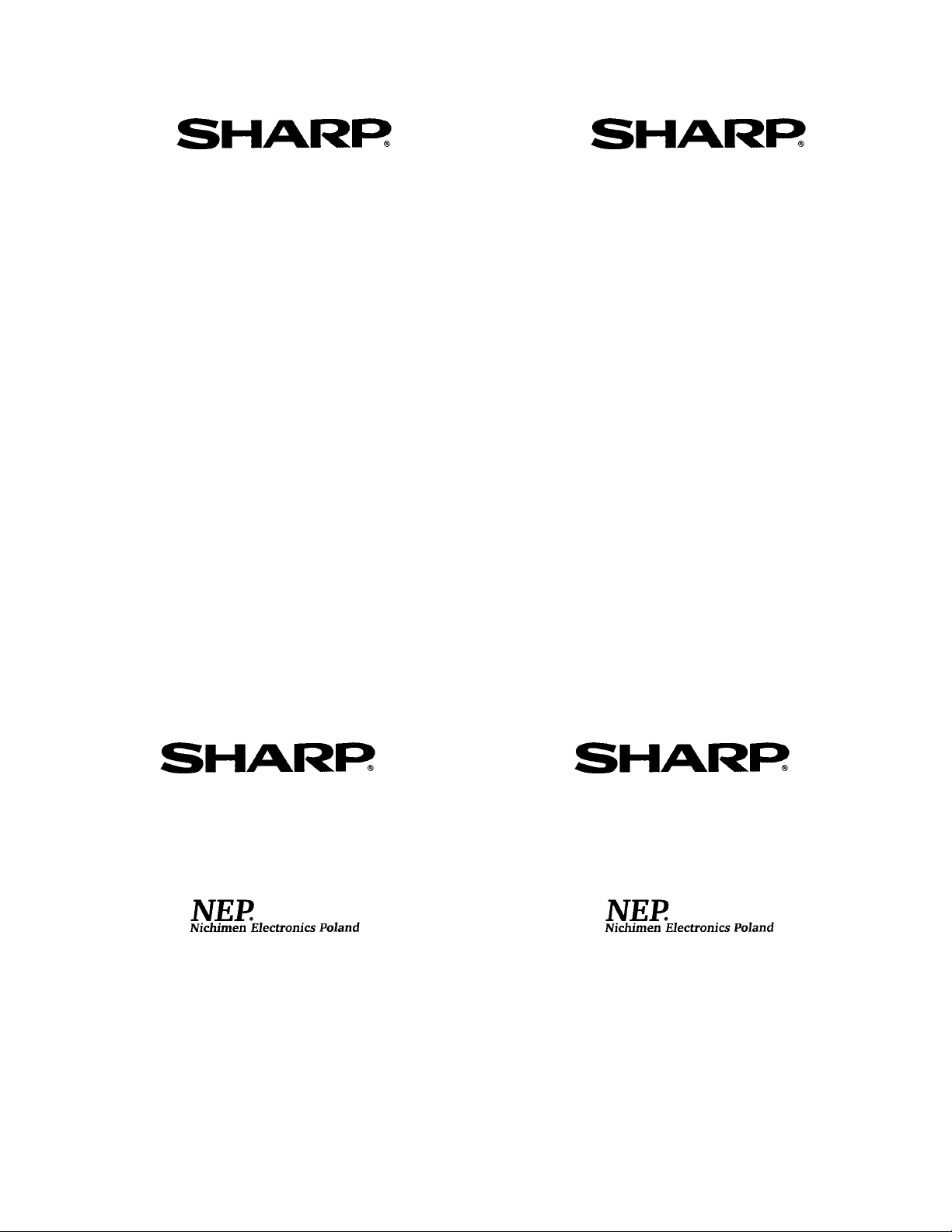
NOTATNIK
NOTATNIK
ELEKTRONICZNY
EL-6092
INSTRUKCJA OBSŁUGI
Generalny Dystrybutor SHARP w Polsce
ul. Świętokrzyska 14
00-050 Warszawa
tel. (0 22) 827 54 80, 827 28 54, 827 36 61
fax (0 22) 827 14 99
ELEKTRONICZNY
EL-6092
INSTRUKCJA OBSŁUGI
Generalny Dystrybutor SHARP w Polsce
ul. Świętokrzyska 14
00-050 Warszawa
tel. (0 22) 827 54 80, 827 28 54, 827 36 61
fax (0 22) 827 14 99
Page 2
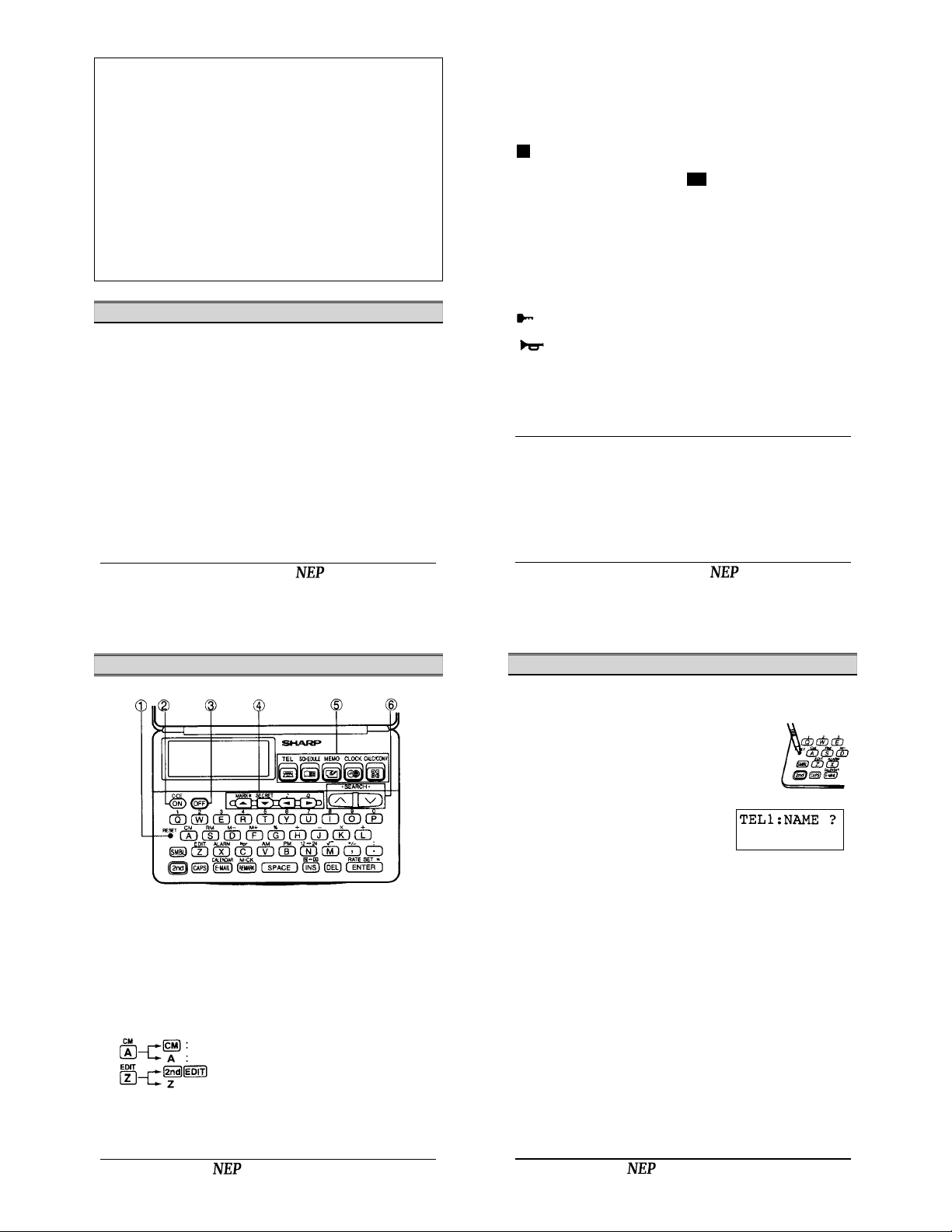
UWAGA
• Firma SHARP i jej przedstawiciel zalecają zachowanie pisemnych
kopii wszystkich najważniejszych danych. Praktycznie wszystkie
produkty z elektroniczną pamięcią mogą w szczególnych
okolicznościach stracić dane lub zamienić je w swojej pamięci na
inny zapis. Z tego powodu firma SHARP i jej przedstawiciel nie
ponoszą żadnej odpowiedzialności za straty spowodowane utratą
danych, gdy jest ona wynikiem nieprawidłowego zastosowania
urządzenia, jego naprawy, usterek, wymiany baterii,
wykorzystywania urządzenia po upływie podanej długości życia
baterii, oraz dowolnych innych przyczyn.
• Firma SHARP i jej przedstawiciel nie ponoszą żadnej
odpowiedzialności za pośrednie lub bezpośrednie straty finansowe
lub roszczenia osób trzecich będące wynikiem wykorzystania
urządzenia lub którejkolwiek z jego funkcji, jak np. zapisów numerów
skradzionych kart kredytowych, strat lub zmiany danych itp.
• Informacje zawarte w niniejszej instrukcji mogą ulec zmianie bez
uprzedniego powiadomienia.
Budowa notatnika ......................................................................2
SPIS TREŚCI
Pierwsze użycie notatnika .........................................................4
Wprowadzanie znaków .............................................................5
Zegarek .....................................................................................6
Spis telefonów .........................................................................13
Terminarz ................................................................................19
Notatki .....................................................................................24
Kalkulator ................................................................................27
Przeliczanie walut i jednostek miar .........................................29
Pamięć ....................................................................................32
Włączanie i wyłączanie sygnalizacji naciskania przycisków ... 33
Dane tajne ...............................................................................34
Pielęgnacja urządzenia ...........................................................38
Wymiana baterii .......................................................................38
Dane techniczne ......................................................................40
Załącznik .................................................................................41
Notatnik elektroniczny EL-6092 str. 1
BUDOWA NOTATNIKA
! Przycisk RESET
" Przycisk włączania zasilania / kasowania / kasowania
wpisów
# Przycisk wyłączania zasilania (OFF)
$ Przyciski trybów pracy
% Przyciski kursora
& Przyciski wyszukiwania (SEARCH)
W niniejszej instrukcji przyciski, które należy nacisnąć, zostały
opisane w następujący sposób:
Kasowanie pamięci
Litera „A”
: Wprowadzanie zmian
: Litera „Z”
Funkcje przycisków zaznaczone kolorem niebieskim
wprowadza się naciskając przycisk [2nd] i przycisk związany
z daną funkcją.
str. 2 Notatnik elektroniczny EL-6092
Symbole na wyświetlaczu
∗ : Wskazuje, że wyświetlana pozycja jest tajna.
'( :
)*
A
R : Wskazuje, że wyświetlany jest komentarz, związany z
E-mail
CAPS : Wskazuje, że włączone jest wprowadzanie wielkich
2nd : Wskazuje, że naciśnięty został przycisk [2nd].
Informuje, że nastawiony został budzik.
AM
PM
+ : Informuje, że uaktywnione zostały alarmy terminarza.
UWAGI
• W dalszej części instrukcji pokazywane są wyłącznie te
Notatnik elektroniczny EL-6092 str. 3
Przed pierwszym użyciem notatnika należy koniecznie wykonać
następujące kroki.
1. Dwukrotnie nacisnąć przycisk RESET.
2. Nacisnąć przyciski [2nd] i [ENTER].
Złe działanie notatnika spowodowane
nienormalnymi warunkami zewnętrznymi
Gdy notatnik zostanie poddany działaniu silnego zewnętrznego
pola elektrycznego lub wstrząsów może to spowodować
niepoprawne jego działanie (np. notatnik nie będzie reagował
na naciskanie przycisków, włączając przycisk [C·C/ON]).
Wówczas należy nacisnąć przycisk RESET, znajdujący się po
lewej stronie notatnika. Jeśli wystąpi wewnętrzny błąd, na
wyświetlaczu pojawi się komunikat
/problem z danymi/ lub „
RESET
opisane wyżej kroki 2 i 3.
str. 4 Notatnik elektroniczny
Informują, że dostępne są dodatkowe informacje w
miejscu wskazywanym przez strzałkę.
(Aby je wyświetlić, należy nacisnąć przycisk [◄],
[►], [▲], lub [▼].
: Wskazuje, że można wprowadzać litery i symbole.
Naciśnięcie przycisków [2nd] [N↔A] spowoduje
skasowanie symbolu A i umożliwi wprowadzanie
cyfr.
daną pozycją w spisie telefonów.
: Wskazuje, że wyświetlany jest adres e-mail, związany
z daną pozycją w spisie telefonów.
liter. Aby przełączyć na wprowadzanie małych liter,
należy skasować ten symbol przez naciśnięcie
przycisku [CAPS].
: Wskazuje dostęp do obszaru danych tajnych.
:
Informują, że zegar wyświetla czas w formacie 12godzinnym i wskazują odpowiednio czas przed
południem i po południu.
symbole, które są niezbędne dla wyjaśnienia problemu.
PIERWSZE UŻYCIE NOTATNIKA
• Przycisk
pomocy długopisu lub innego podobnego
przedmiotu. Nie należy wykorzystywać do
tego celu przedmiotów z ostrym lub
łamliwym czubkiem.
• Na wyświetlaczu pojawią się znaki zachęty do wpisania
danych, po których można wprowadzać dane do spisu
telefonów.
/. Należy wtedy skasować zawartość pamięci wykonując
należy nacisnąć przy
RESET
PRESS RESET!
„DATA PROBLEM”
” /naciśnij przycisk
EL-6092
Page 3
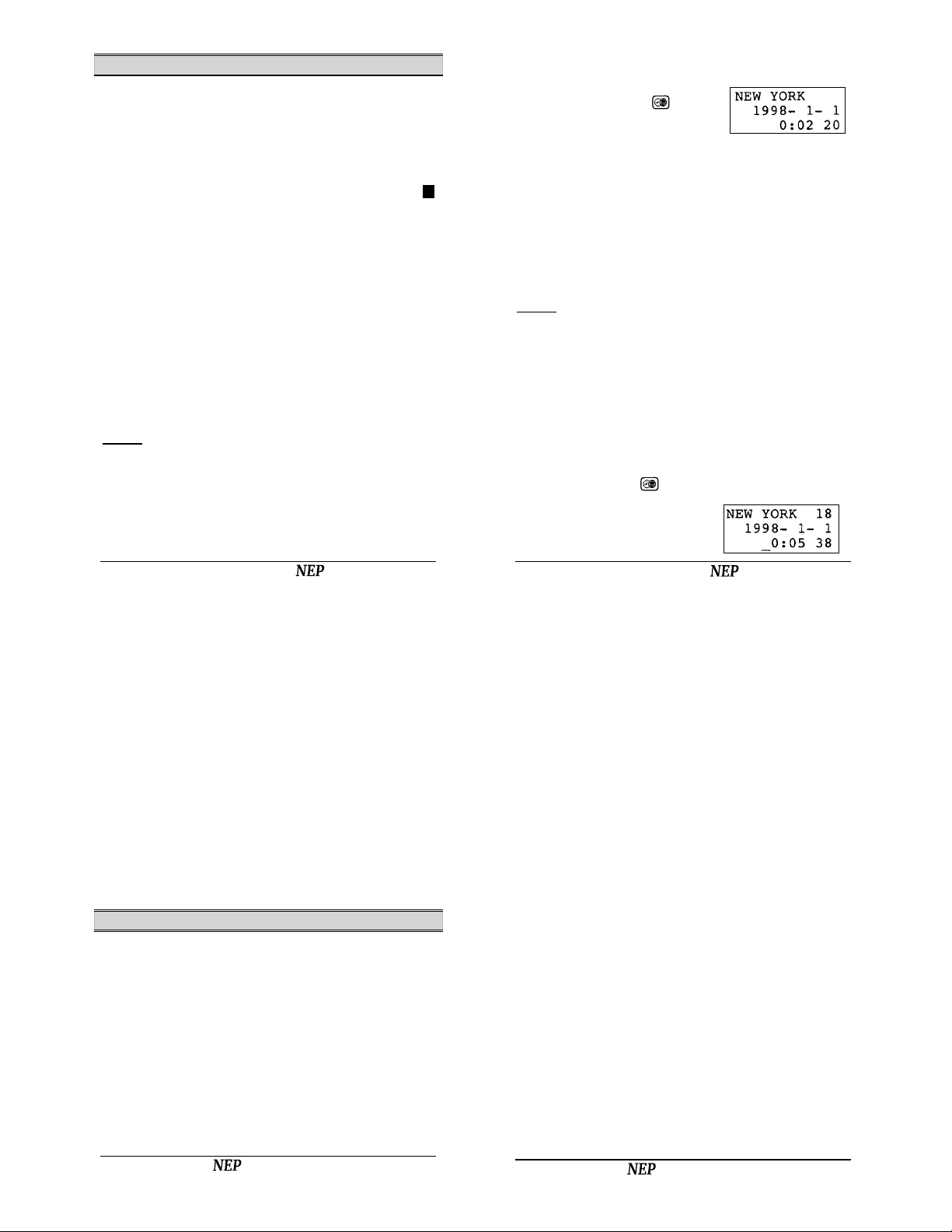
WPROWADZANIE ZNAKÓW
Litery i znaki można wprowadzać w obszarze graficznym
wyświetlacza (górny wiersz). Cyfry i wybrane litery (tylko C i F)
można wprowadzać również w obszarze segmentowym
(środkowy i dolny wiersz).
(1) Wprowadzanie liczb i liter
Przy pomocy przycisków [2nd] [N↔A] można przełączać się
między wprowadzaniem liter i wprowadzaniem cyfr. Symbol A
po lewej stronie wyświetlacza oznacza aktywne wprowadzanie
liter.
Przy pomocy przycisku [CAPS] można przełączać się między
wprowadzaniem wielkich liter i wprowadzaniem małych liter.
Symbol
CAPS po lewej stronie oznacza aktywne
wprowadzanie wielkich liter.
Po wybraniu pożądanych trybów wprowadzania znaków należy
nacisnąć odpowiedni przycisk cyfry lub litery. W poniższych
przykładach przyjmuje się, że włączony jest tryb „
CAPS”.
(2) Wprowadzanie symboli i znaków specjalnych
Można wprowadzić wszystkie 19 znaków przedstawionych na
poniższej liście. Aby wybrać jeden z nich, należy naciskać
przycisk [SBML] do momentu pojawienia się go na
wyświetlaczu. Znaki pojawiają się w następującej kolejności:
@ / _ ^ ~ ' & ! ? ( ) → ← # ∗ $ £ ¥ º
UWAGI
• Po symbolu º następuje ponownie @.
• Przy pomocy przycisków [2nd] [SBML] możliwe jest
wprowadzanie symboli w odwrotnej kolejności.
Notatnik elektroniczny
Wprowadzanie poprawek
Kursor należy przemieścić na cyfrę lub literę, która ma zostać
poprawiona. Następnie należy na jej miejsce wprowadzić inną
cyfrę lub literę.
(1) Kursor
Kursor ( _ lub ▄ ) wskazuje na wyświetlaczu pozycję do
wprowadzania znaków lub cyfr. Kursor można przesuwać przy
pomocy przycisków [◄], [►], [▲], lub [▼].
(2) Wprowadzanie znaków
Naciśnięcie przycisku [INS] powoduje wstawienie w pozycji
kursora pustego miejsca, w które można następnie wprowadzić znak.
(3) Kasowanie znaków
Aby skasować znak wskazywany przez kursor, należy nacisnąć
przycisk [DEL].
Notatnik został wyposażony w funkcję wyświetlania czasu
lokalnego i czasu światowego (tj. czasu obowiązującego
w dowolnej strefie czasowej na świecie).
1. Ustawianie czasu lokalnego
(1) Ustawianie i zmiana miejsca zamieszkania
Jako miejsce zamieszkania należy wybrać miejsce, w którym
użytkownik aktualnie przebywania. W tym celu należy wybrać
odpowiedni numer strefy czasowej. Numery stref czasowych
związane są z ich odległością od międzynarodowej granicy daty
(numer strefy: 0). Różnica w czasie między granicą daty a np.
Londynem wynosi 13 godzin (w Londynie jest o 13 godzin
wcześniej). Z tego powodu Londyn ma numer strefy 13.
Honolulu znajduje się 23 godziny za granicą daty i ma numer
strefy 23.
str. 6 Notatnik elektroniczny
str. 5
EL-6092
ZEGAREK
EL-6092
W notatniku zapisane zostały nazwy i numery stref dla 27
wybranych miast (zobacz dodatek).
1. Nacisnąć przycisk raz lub
dwukrotnie, aby wyświetlić czas
lokalny.
• Czas wyświetlany jest w najniższym wierszu na
wyświetlaczu.
• Po pierwszym uruchomieniu notatnika jako miejsce
zamieszkania wybrany jest Nowy Jork.
2. Nacisnąć przyciski [2nd] [EDIT], aby wywołać tryb
wprowadzania zmian.
• Cyfra 18 na wyświetlaczu oznacza numer strefy czasowej.
3. Naciskać przycisk [∧] lub [∨], aby wybrać i wyświetlić
pożądaną nazwę strefy spośród zapisanych w notatniku
nazw stref.
4. Nacisnąć przycisk [ENTER], aby zapisać zmiany.
UWAGI
• Niektóre nazwy stref wyświetlane są w formie skróconej:
HONK KONG .............................. HONKKONG
NEW DELHI ................................ DELHI
RIO DE JANEIRO ....................... RIO
LOS ANGELES ........................... L.A.
ANCHORAGE ............................. ANC.
• Numerom 0, 14 i 15 natomiast nie jest przypisana żadna
nazwa strefy.
(2) Ustawianie i zmiana daty i czasu
Należy ustawić datę np. 10. lutego 1998, oraz godzinę 10:18
wieczorem. W tym celu należy:
1. Nacisnąć przycisk raz lub dwukrotnie, aby wyświetlić
czas lokalny.
2. Nacisnąć przyciski [2nd] [EDIT].
• Kursor zaczyna pulsować.
Notatnik elektroniczny EL-6092 str. 7
3. Przy pomocy przycisku [▲] przesunąć kursor na środkowy
wiersz i wprowadzić w nim datę.
19980210
• Wprowadzić rok i składający się dwóch cyfr numer
miesiąca i dzień miesiąca. Sekundy zostaną
automatycznie ustawione na 00.
• Jeśli konieczna jest zmiana tylko czasu (bez zmiany
roku, miesiąca i dnia miesiąca), to krok 3 można pominąć.
4. Nacisnąć przycisk [12◄►24] w celu wybrania 12- lub 24godzinnego formatu wyświetlania czasu.
• Przy naciskaniu przycisku
[12◄►24]
formatu wyświetlania czasu z jednego na drugi
i odwrotnie. Jeśli wybrany został 12-godzinny format
wyświetlania czasu na wyświetlaczu widoczny jest
symbol „AM” lub „PM”. W naszym przykładzie
chcielibyśmy ustawić czas 12-godzinny.
5. Wprowadzić godzinę i minuty.
[PM] 1008
• Po dwie cyfry na godzinę i minuty.
6. Nacisnąć przycisk [ENTER]. Zegarek rozpoczyna
odliczanie sekund.
• Przy próbie naciśnięcia przycisku
wprowadzeniu nieistniejącego czasu lub daty na
wyświetlaczu na krótką chwilę pojawi się komunikat
„▐ ▌ERROR !▐ ▌” /błąd/. Należy wtedy wprowadzić
poprawny czas oraz datę i jeszcze raz nacisnąć
przycisk [ENTER].
• Wbudowany kalendarz obsługuje daty między 1.
stycznia 1901 roku do 31. grudnia 2099 roku.
• Przy 12-godzinnym formacie wyświetlania czasu
w południe i o północy czas zmienia się w następujący
sposób:
11:59 AM → 12:00 PM (południe) → 12:59 PM → 1:00
PM →11:59 PM → 12:00 AM (północ) → 12:59 AM→
1:00 AM→ 11:59 AM → ...
str. 8 Notatnik elektroniczny EL-6092
następuje zmiana
[ENTER]
po
Page 4
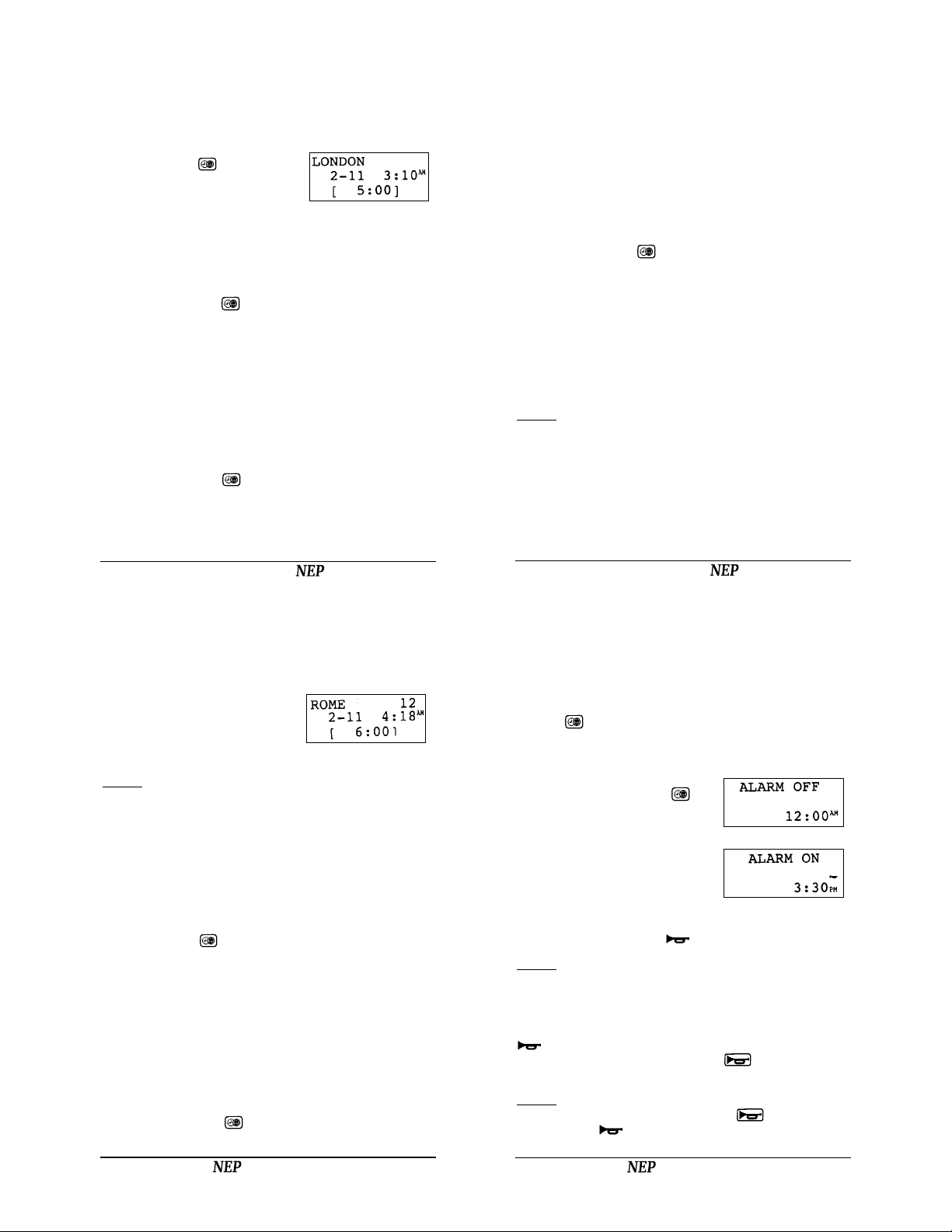
2. Korzystanie z zegara czasu światowego
Aby dowiedzieć się jaka jest aktualnie godzina w dowolnym
miejscu na świecie, należy wybrać odpowiadającą temu
miejscu strefę czasową. Pierwotnym ustawieniem dla zegara
czasu światowego jest miasto Londyn.
(1) Wyświetlacz czasu światowego
Nacisnąć przycisk raz lub
dwukrotnie. Po każdym naciśnięciu
tego przycisku następuje zmiana czasu
z lokalnego na światowy.
„[ 5:00]” oznacza różnicę w czasie w stosunku do wybranego
czasu lokalnego.
(2) Zmiana strefy odniesienia dla czasu światowego
Po każdym wywołaniu zegara czasu światowego wyświetlana
jest ustawiona strefa odniesienia. Aby ją zmienić, należy:
1. Nacisnąć przycisk raz lub dwukrotnie, aby wyświetlić
zegar czasu światowego.
2. Nacisnąć przyciski [2nd] [EDIT], aby wywołać tryb
wprowadzania zmian.
3. Następnie należy wykonać kroki 3 i 4 opisane pod akapitem
„(1) Ustawianie i zmiana miejsca zamieszkania”.
(3) Zapisanie nazwy strefy nie znajdującej się na liście stref
czasowych.
W tym miejscu wybierzemy miasto Rzym (ROME) jako strefę
odniesienia dla zegara czasu światowego. (Rzym leży w strefie
12, ale miasta tego nie ma na liście stref czasowych). W tym
celu należy:
1. Nacisnąć przycisk raz lub dwukrotnie, aby wyświetlić
zegar czasu światowego.
2. Nacisnąć przyciski [2nd] [EDIT], aby wywołać tryb
wprowadzania zmian.
• Kursor pulsuje na nazwie strefy.
Notatnik elektroniczny EL-6092 str. 9
3. Naciskać przycisk [∧] lub [∨], aby wybrać i wyświetlić
pożądaną strefę czasową (w tym przypadku 12, co
pierwotnie odpowiada miastu Paryż).
4. Wprowadzić nową nazwę strefy
czasowej (do 8 znaków).
ROME [SPACE]
5. Nacisnąć przycisk [ENTER], aby zapisać zmiany.
UWAGI
• Aby zapisać nazwę strefy dla czasu lokalnego, należy
wywołać zegar czasu lokalnego i nacisnąć przyciski [2nd]
[EDIT]. Następnie przy pomocy przycisków [▲] i [▼]
należy przemieścić kursor na pożądaną nazwę strefy.
• Możliwe jest zapisanie tylko jednej dodatkowej nazwy strefy
odpowiednio dla czasu lokalnego i dla czasu światowego.
•
Zapisana nazwa strefy będzie zachowana w pamięci do
momentu kolejnej zmiany numeru strefy.
3. Sprawdzanie czasu i daty
Nacisnąć przycisk raz lub dwukrotnie, aby wyświetlić zegar
czasu lokalnego lub czasu światowego. W celu wyświetlenia
dnia tygodnia należy nacisnąć przyciski
[2nd] [CALENDAR]
Zegar czasu światowego pokazuje dodatkowo rok.
4. Ustawianie czasu letniego
W niektórych krajach wprowadzony został system czasu
letniego (DST), w którym czas lokalny w lecie jest przestawiony
o jedną godzinę do przodu. Możliwe jest przestawienie zarówno
czasu lokalnego jak i czasu światowego na czas letni. W tym
celu należy:
(1) Czas lokalny
1. Nacisnąć przycisk raz lub dwukrotnie, aby wyświetlić
zegar czasu lokalnego.
str. 10 Notatnik elektroniczny
EL-6092
.
2. Nacisnąć przyciski
[2nd] [EDIT]
, aby wywołać tryb
wprowadzania zmian.
3. Wprowadzić czas letni.
4. Nacisnąć przyciski [2nd] [ENTER], aby ustalić
wprowadzony czas jako czas letni (DST).
• Na wyświetlaczu pojawi się znacznik „-”. W tym
momencie ustawianie czasu letniego zostało
zakończone.
Aby skasować czas letni, należy wykonać wszystkie powyższe
kroki, przy czym w kroku 3 należy wprowadzić czas normalny.
Po naciśnięciu przycisków [2nd] [ENTER] znacznik „-” zniknie
z wyświetlacza, co oznacza właśnie czas normalny.
(2) Czas światowy
1. Nacisnąć przycisk raz lub dwukrotnie, aby wyświetlić
zegar czasu lokalnego.
2. Nacisnąć przyciski [2nd] [EDIT] i następnie [2nd] [ENTER].
• Na wyświetlaczu pojawi się znacznik „-”. W tym
momencie ustawianie czasu letniego zostało
zakończone. Czas światowy przestawiony został
automatycznie o jedną godzinę do przodu.
Aby skasować czas letni, należy wykonać wszystkie kroki
przedstawione bezpośrednio powyżej. Po naciśnięciu
przycisków
[2nd] [ENTER]
znacznik „-” zniknie z wyświetlacza,
co oznacza czas normalny.
UWAGI
• Ustawienie czasu letniego (DST) aktywne jest
równocześnie dla wszystkich stref czasu światowego.
• Czas letni można ustawić oddzielnie dla czasu światowego
i czasu lokalnego. Oznacza to, że po ustawieniu czasu
letniego (DST) na zegarze czasu światowego czas lokalny
pozostaje bez zmian.
Notatnik elektroniczny EL-6092 str. 11
5. Budzik
Jeśli czas na zegarze osiągnie czas budzenia urządzenie
generuje przez jedną minutę sygnał dźwiękowy. W celu
wyłączenia budzika należy nacisnąć dowolny następujący
przycisk: , [ALARM], [C·CE] lub [OFF].
(1) Ustawianie / zmiana czasu budzenia
Przykład: Ustawić budzenie na godzinę 3:30 PM.
1. W celu wyświetlenia budzika
należy nacisnąć przycisk i
następnie przycisk [ALARM].
2. Nacisnąć przyciski
[2nd] [EDIT]
3. Wprowadzić czas budzenia.
[PM] 0330
4. Nacisnąć przycisk
[ENTER]
• Czas budzenia został ustawiony. Nastąpiło również
automatyczne uaktywnienie budzenia (na wyświetlaczu
pojawił się symbol „ ”).
UWAGI
• Dla czasu budzenia aktywny jest ten sam format
wyświetlania czasu jaki wybrany został dla zegara.
(2) Włączanie i wyłączanie budzenia
Aby włączyć lub wyłączyć budzik, należy nacisnąć
przycisk. Przy naciskaniu tego przycisku na wyświetlaczu
na przemian pojawia się i znika symbol . Jeśli symbol jest
widoczny, to budzenie jest aktywne.
UWAGI
• Przez naciśnięcie przycisków [2nd] i można ustalić,
czy symbol będzie wyświetlany również w pozostałych
trybach pracy notatnika, czy nie.
str. 12 Notatnik elektroniczny
.
.
EL-6092
Page 5

SPIS TELEFONÓW
Spis telefonów obejmuje dwie listy: TEL1 oraz TEL2. Lista
TEL1 służy do zapisywania telefonów prywatnych, a lista TEL2
– do telefonów służbowych.
Każda pozycja w spisie telefonów składa się z nazwiska, numerów
telefonów, adresów poczty elektronicznej (e-mail), oraz z pola
komentarza. W poniższej tabeli przedstawiona została liczba znaków
jaka może zostać zapisana w każdym z tych pól.
Pole Liczba znaków Dopuszczalny zestaw znaków
Nazwisko 36 znaków
Adres e-mail 48 znaków
Komentarz 36 znaków
Numer
telefonu
60 znaków
1. Dodawanie pozycji do spisu telefonów
Przykład: Do listy TEL1 dodamy następujące dane:
Smith Robert (nazwisko), 012-345-6789, F 345-6790 (numer
telefonu i faksu), smith@abcd.efg.com
(komentarz).
W tym celu należy:
1. Nacisnąć przycisk raz lub
dwukrotnie w celu wyświetlenia
spisu telefonów TEL1.
2. Wprowadzić nazwisko:
[CAPS] S [CAPS] MITH [SPACE] [CAPS] R [CAPS] OBERT
3. Nacisnąć przycisk
numeru telefonu.
4. Wprowadzić numer telefonu:
012 [−] 345 [−] 6789
• Aby wprowadzić myślnik
„−”, należy nacisnąć
przyciski [2nd] [J].
Notatnik elektroniczny EL-6092 str. 13
5. Wprowadzić numer faksu:
F [SPACE] [SPACE] [SPACE]
345 [−] 6790
• Jeśli numer telefonu lub faksu jest krótszy od 12
znaków, to należy przy pomocy przycisku
do następnego wiersza, aby pozycja była czytelniejsza.
6. Nacisnąć przycisk
i wprowadzić adres e-mail:
SMITH [SMBL] ABCD.EFG.COM
7. Nacisnąć przycisk [ENTER] i wprowadzić komentarz:
[CAPS] M [CAPS] ANAGER
8. Nacisnąć przycisk
• Na wyświetlaczu na krótko pojawi się nazwisko i numer
telefonu, a następnie kolejny wpis. Pozycja została
w tym momencie zapisana.
UWAGI
•
W momencie przepełnienia pamięci na wyświetlaczu pojawi się
napis „MEMORY FULL” /pamięć przepełniona/ i wprowadzona
pozycja nie zostanie zapisana. Jeśli pojawi się taki komunikat,
należy nacisnąć przycisk [C·CE], aby go skasować.
• Aby wprowadzić numer telefonu dla kolejnej osoby, należy
powtórzyć powyższe kroki.
•
Aby pominąć wprowadzanie numeru telefonu, adresu
e-mail, albo komentarza, należy nacisnąć przycisk
momencie wyświetlania znaków zachęty do wprowadzenia danych
„NUMBER ?” /numer/, „E-MAIL ?” /adres e-mail/, lub „REMARK ?”
/komentarz/. Nie można jednak pominąć wprowadzania nazwiska
2. Przywoływanie pozycji w spisie telefonów
Należy wybrać listę TEL1 lub TEL2 i wywołać daną pozycję.
Istnieje pięć różnych sposobów przywoływania pozycji z listy
telefonów: (1) Wyszukiwanie w kolejności, (2) Wyszukiwanie
bezpośrednie, (3) Wyszukiwanie wg adresu e-mail, (4)
wg komentarza, oraz (5) wyszukiwanie wg słów kluczowych.
str. 14 Notatnik elektroniczny EL-6092
Wszystkie litery, cyfry, symbole
specjalne, kropka, przecinek,
kreska łącząca, dwukropek i spacja
Cyfry, kreska łącząca, dwukropek,
spacja, oraz litery F i C
(adres e-mail), Manager
[ENTER]
, aby przejść do wprowadzania
[ENTER]
[ENTER]
.
przejść
[▼]
[ENTER]
w
Wyszukiwanie
.
Niezależnie od kolejności wprowadzenia pozycje w spisie
telefonów posortowane są według pierwszych znaków w polu
nazwiska w następującej kolejności:
Spacja ! # $ & ' ( ) ∗ , – . / Cyfry(0 do 9) : ? @ Litery(A do Z) _ £
¥ ^ ~ → ← º
(1) Wyszukiwanie w kolejności
Po przywołaniu spisu telefonów naciskać przycisk [∧] lub [∨],
aby przesuwać listę pozycji w kolejności ich posortowania. Aby
przesuwać listę ze zwiększoną szybkością, należy nacisnąć
i przytrzymać przycisk [∧] lub [∨].
• Przycisk [∨] przywołuje pozycje w rosnącej kolejności.
• Przycisk [∧] przywołuje pozycje w malejącej kolejności.
UWAGI
•
Jeśli po przywołaniu pozycji spisu telefonów naciśnięty zostanie
przycisk
[E-MAIL]
lub
[REMARK]
, to podczas wyszukiwania po
numerach telefonów będą odpowiednio wyświetlane również
adresy e-mail i komentarze. Przy wyświetlaniu adresu e-mail (lub
komentarza) na wyświetlaczu widoczny jest symbol „
R
odpowiednio „
znaleziona należy nacisnąć przycisk
”). Jak tylko pożądana pozycja zostanie
[E-MAIL]
lub
E-mail
” (lub
[REMARK]
,
aby wyświetlić odpowiednie dane. Przy czym naciśnięcie
przycisku
przycisku
powoduje powrót do wyświetlania nazwiska.
•
Jeśli na wyświetlaczu widoczne są symbole „'”, „(”, „)”, oraz
„
*
” , to dostępnych jest więcej informacji niż wyświetlacz jest w
stanie pomieścić. Po naciśnięciu przycisku
w trakcie wyświetlania adresu e-mail (lub
[E-MAIL]
[REMARK]
w trakcie wyświetlania komentarza)
[►]
lub
następuje
[◄]
przesunięcie danych w polu nazwiska o 12 znaków w lewo lub w
prawo, a po naciśnięciu przycisków
przesunięcie numerów telefonów o jeden wiersz w dół lub w górę.
•
Jeśli nie ma już więcej pozycji w spisie telefonów (koniec listy), to
[▼]
lub
następuje
[▲]
na wyświetlaczu na krótko pojawi się komunikat
„▄NOT FOUND! ▄” /nie znaleziono/, po czym na
wyświetlaczu znowu pojawią się znaki zachęty do
wprowadzenia nowej pozycji.
Notatnik elektroniczny EL-6092 str. 15
(2) Wyszukiwanie bezpośrednie
Aby przywołać z listy telefonów pozycję związaną z konkretnym
nazwiskiem, należy nacisnąć przycisk [C·CE], wprowadzić
pożądane nazwisko (lub kilka jego początkowych liter) i
nacisnąć przycisk [∨] lub [∧]. Po kolejnym naciśnięciu przycisku
[∨] lub [∧] wyszukiwanie bezpośrednie jest kontynuowane.
(3) Wyszukiwanie według adresu e-mail
Aby przywołać z listy telefonów pozycję związaną z danym
adresem e-mail, należy nacisnąć przyciski [C·CE] oraz
[E-MAIL], wprowadzić pożądany adres (lub kilka jego
początkowych liter) i nacisnąć przycisk [∨] lub [∧ ]. Po kolejnym
naciśnięciu przycisku [∨] lub [∧] wyszukiwanie według adresu
e-mail jest kontynuowane.
(4) Wyszukiwanie według komentarza
Aby przywołać z listy telefonów pozycję związaną z wybranym
komentarzem, należy nacisnąć przyciski [C·CE] oraz
[REMARK], wprowadzić pożądany komentarz (lub kilka jego
początkowych liter) i nacisnąć przycisk [∨] lub [∧]. Po kolejnym
naciśnięciu przycisku [∨] lub [∧] wyszukiwanie według
komentarza jest kontynuowane.
(5) Wyszukiwanie według słów kluczowych
Aby przywołać z listy telefonów pozycję zawierająca wybrane znaki
(słowo kluczowe), należy nacisnąć przycisk
słowo kluczowe i nacisnąć przyciski
[2nd] [∨]
Przykład: Aby z listy TEL1 przywołać pozycję zawierającą
słowo „ROB”, należy:
1. Nacisnąć przycisk raz lub dwukrotnie, aby uaktywnić
listę TEL1.
2. Wprowadzić słowo „ROB”.
[C·CE] ROB
3. Nacisnąć przyciski [2nd] [∨], aby
przywołać poszukiwaną pozycję.
str. 16 Notatnik elektroniczny EL-6092
[C·CE]
lub
[2nd] [∧]
, wprowadzić to
.
Page 6

• Po każdym kolejnym naciśnięciu przycisków [2nd] [∨]
wyszukane zostaną kolejne pozycje zawierające słowo
„ROB”. W celu kontynuowania wyszukiwania w
kolejności należy nacisnąć sam przycisk [∨] lub [∧].
∗ Jeśli przy wyszukiwaniu (2) do (5) nie zostanie znaleziona
żadna pozycja spełniająca wymagane kryteria, to na
wyświetlaczu na krótko pojawi się komunikat „▄NOT
FOUND!▄” /nie znaleziono/, po czym na wyświetlaczu
pojawią się znaki zachęty do wprowadzenia nowej pozycji.
W trakcie wyszukiwania małe i duże znaki nie są
rozróżniane.
3. Modyfikacja pozycji w spisie telefonów
1. Przywołać pozycję, która ma zostać zmodyfikowana.
2. Nacisnąć przyciski [2nd] [EDIT].
• Kursor zaczyna pulsować.
3 Przy pomocy przycisków
[◄], [►], [▲]
, oraz
[▼]
przesunąć kursor na znak, który ma zostać zmieniony
i wprowadzić poprawny znak.
• Naciśnięcie przycisku
powoduje wstawienie
[INS]
w pozycji kursora pustego miejsca, w które można
następnie wprowadzić znak. Aby skasować znak
wskazywany przez kursor, należy nacisnąć przycisk
[DEL].
• Aby zmodyfikować adres e-mail lub komentarz, należy
je najpierw wyświetlić. W tym celu należy nacisnąć
przycisk
4.
Nacisnąć przycisk
[E-MAIL]
lub odpowiednio
, aby zakończyć wprowadzanie zmian.
[ENTER]
[REMARK]
.
• Naciśnięcie przycisków [2nd] [ENTER] spowoduje
utworzenie nowej pozycji bez kasowania starej.
4. Kasowanie pozycji w spisie telefonów
(1) Kasowanie jednej pozycji w spisie telefonów
1. Przywołać pozycję, która ma zostać skasowana.
2. Nacisnąć przycisk [DEL].
Notatnik elektroniczny EL-6092 str. 17
• Na wyświetlaczu pojawi się komunikat „DELETE OK ?”
/na pewno skasować ?/.
3. Nacisnąć przycisk [ENTER], aby skasować wyświetlaną
pozycję.
• Aby anulować kasowanie w tym momencie, należy
nacisnąć przycisk
[C·CE]
.
(2) Kasowanie wszystkich pozycji na liście TEL1 lub TEL2
1. Nacisnąć przycisk raz lub
dwukrotnie w celu wybrania spisu
telefonów.
2. Nacisnąć przycisk
[DEL]
.
• Na wyświetlaczu pojawi się komunikat „TEL1 DELETE
?” /na pewno skasować TEL1?/ lub „TEL2 DELETE ?”
/na pewno skasować TEL2?/.
3. Nacisnąć przycisk
[2nd] [ENTER]
, aby skasować wszystkie
pozycje z wybranej listy.
• Aby anulować kasowanie w tym momencie, należy
nacisnąć przycisk [C·CE].
UWAGI
• Przy kasowaniu wszystkich pozycji z listy na wyświetlaczu
na krótko pojawi się komunikat „SECRET ON !”
/udostępnianie danych tajnych/, a przy już udostępnionym
obszarze danych tajnych po naciśnięciu przycisku [DEL] na
wyświetlaczu pojawią się znowu znaki zachęty do
wprowadzenia nowej pozycji. W ostatnim przypadku należy
więc najpierw zamknąć obszar danych tajnych, zgodnie z
instrukcjami opisanymi w rozdziale „Dane tajne” i powtórzyć
wszystkie wyżej opisane kroki.
str. 18 Notatnik elektroniczny EL-6092
TERMINARZ
Terminarz służy do zapamiętywania terminów spotkań (rok,
miesiąc, dzień, godzina, minuta, oraz szczegóły dotyczące
spotkania). W tym trybie każda pozycja na liście terminów
składa się z dwóch pól: przedmiot spotkania i data. Pozycja
przedmiot spotkania zawiera szczegóły dotyczące spotkania
(do 36 znaków). W pozycji data można wprowadzić rok oraz po
dwie cyfry na miesiąc, dzień, godziny oraz minuty.
W pozycji przedmiot spotkania można wprowadzać znaki,
symbole, cyfry, kropki, przecinki, myślniki, dwukropki, oraz
spacje. Datę można wprowadzić tylko przy pomocy cyfr i spacji.
1. Zapisywanie terminów spotkań.
Przykład: Należy wprowadzić następujące dane:
Grp.Meeting (spotkanie grupowe) o godz 2:30 – 3:00 po
południu, dn. 26. lutego 1998.
W tym celu należy:
1. Nacisnąć przycisk , aby
przywołać terminarz.
Aby zmienić rok, należy przemieścić kursor na górny wiersz
przy pomocy przycisku [▲] i wprowadzić nowy rok (4 cyfry).
• Możliwe jest zapisanie terminów na lata od 1901 do 2099.
2. Wprowadzić czas i datę początku terminu, oraz czas i datę
końca terminu.
0226 [PM] 0230 0226 [PM] 0300
• Numer miesiąca, dzień miesiąca, godziny i minuty
składają się odpowiednio z dwóch cyfr.
•
Czas można wyświetlać w formacie 12- lub 24-
godzinnym. Przy wywołaniu terminu spotkania czas
wyświetlany jest w takim samym formacie, jaki został
wybrany dla zegara.
•
Po wprowadzeniu minut na wyświetlaczu pojawi się
komunikat „DESCRIPTION ?” /opis/.
Notatnik elektroniczny EL-6092 str. 19
3. Należy w tym miejscu
wprowadzić szczegóły
dotyczące spotkania.
[CAPS] G [CAPS] RP. [CAPS]
M [CAPS] EETING
4.
Nacisnąć przycisk
UWAGI
• Jeśli na wyświetlaczu widoczne są symbole „(”, „'”, to
dostępnych jest więcej informacji niż wyświetlacz jest
w stanie pomieścić. Aby je przywołać, należy nacisnąć
przycisk [►] lub [◄].
• W momencie przepełnienia pamięci na wyświetlaczu pojawi
się napis „MEMORY FULL” /pamięć przepełniona/ i wprowadzona
pozycja nie zostanie zapisana. Jeśli pojawi się taki komunikat
należy nacisnąć przycisk [C·CE], aby go skasować.
• Przy próbie naciśnięcia przycisku [ENTER] po
wprowadzeniu nieistniejącego czasu lub daty, albo przy
nieokreśleniu początku terminu na wyświetlaczu na krótką
chwilę pojawi się komunikat „▐ ▌ERROR !▐ ▌” /błąd/.
Należy wtedy wprowadzić poprawny czas i datę i jeszcze
raz nacisnąć przycisk [ENTER].
2. Przywoływanie terminów spotkań
Niezależnie od kolejności wprowadzenia terminy spotkań
sortowane są automatycznie w kolejności chronologicznej.
(1) Wyszukiwanie w kolejności
Po przywołaniu terminarza naciskać przycisk [∨] lub[∧], aby
przesuwać listę pozycji w kolejności rosnącej lub malejącej.
• Przycisk [∨] przywołuje pozycje w rosnącej kolejności.
• Przycisk [∧] przywołuje pozycje w malejącej kolejności.
• Aby przesuwać listę ze zwiększoną szybkością, należy
nacisnąć i przytrzymać przycisk [∨] lub [∧].
str. 20 Notatnik elektroniczny
[ENTER]
, aby zapisać wprowadzone dane.
EL-6092
Page 7

• Jeśli nie ma już więcej terminów spotkań (koniec listy), to
na wyświetlaczu na krótko pojawi się komunikat „▄NOT
FOUND!▄” /nie znaleziono/, po czym na wyświetlaczu
znowu pojawi się ekran wprowadzania nowego terminu.
• Rok i dzień tygodnia wyświetlone zostaną po naciśnięciu
przycisku [▲].
(2) Wyszukiwanie bezpośrednie
Aby przywołać z listy terminów konkretną pozycję, należy
nacisnąć przycisk [C·CE] [▼] w celu przywołania ekranu
wprowadzania terminu „DESCRIPTION ?”, wprowadzić opis
spotkania (lub kilka jego początkowych liter) i nacisnąć przycisk
[∨] lub [∧]. Po kolejnym naciśnięciu przycisku [∨] lub [∧]
wyszukiwanie bezpośrednie jest kontynuowane.
(3) Wyszukiwanie według słów kluczowych
Aby przywołać z listy terminów pozycję zawierająca wybrane
znaki (słowo kluczowe), należy nacisnąć przycisk
[C·CE] [▼]
w celu przywołania ekranu wprowadzania terminu
„DESCRIPTION ?”, wprowadzić to słowo kluczowe i nacisnąć
przyciski [2nd] [∨] lub [2nd] [∧].
• Po każdym kolejnym naciśnięciu przycisków [2nd] [∨]
wyszukane zostaną kolejne pozycje zawierające wybrane
słowo kluczowe. W celu kontynuowania wyszukiwania
w kolejności należy nacisnąć sam przycisk [∨] lub [∧].
(4) Wyszukiwanie według daty
Aby przywołać z listy terminów pozycję ze wskazaną datą
początkową, należy nacisnąć przycisk [C·CE], wprowadzić
wybraną datę i nacisnąć przycisk [∨] lub [∧].
∗
Jeśli przy wyszukiwaniu (2) do (4) nie zostanie znaleziona
żadna pozycja spełniająca wymagane kryteria, to na
wyświetlaczu na krótko pojawi się komunikat „▄NOT
FOUND!▄” /nie znaleziono/, po czym na wyświetlaczu
pojawi się ekran wprowadzania nowego terminu. W trakcie
wyszukiwania małe i duże znaki nie są rozróżniane.
Notatnik elektroniczny EL-6092 str. 21
3. Modyfikacja terminów spotkań
Procedura redagowania opisana została wcześniej w paragrafie
„3. Modyfikacja pozycji w spisie telefonów”. Procedura
modyfikacji terminów spotkań jest identyczna jak trybie spisu
telefonów
UWAGI
• Aby podczas redagowania wyświetlić rok, należy nacisnąć
przycisk [▲].
4. Alarmy terminarza
Tryb terminarza generuje dwa rodzaje alarmów. Jeśli alarmy
terminarza są aktywne, to dla każdego terminu generowany jest
sygnał dźwiękowy informujący o zbliżaniu się terminu i sygnał
informujący o początku terminu. Nie jest możliwe włączenie
sygnału dźwiękowego tylko dla wybranych terminów spotkań.
(1) Alarm przypominający o terminie
Na dziesięć minut przed rozpoczęciem planowanego terminu
przez 20 sekund generowany jest powolny przerywany sygnał
dźwiękowy.
(2) Alarm rozpoczęcia terminu
W momencie rozpoczęcia planowanego terminu przez 20
sekund generowany jest szybki przerywany sygnał dźwiękowy.
(3) Włączanie i wyłączanie alarmów
Oba alarmy terminarza są włączone, gdy na wyświetlaczu
notatnika widnieje symbol „+”. Aby go włączyć lub wyłączyć,
należy, gdy notatnik pracuje w trybie terminarza, nacisnąć
przyciski
[2nd] [+]
lub znika z wyświetlacza.
•
W celu wyłączenia sygnału dźwiękowego należy nacisnąć
dowolny następujący przycisk: , [ALARM], [C·CE] lub
[OFF].
str. 22 Notatnik elektroniczny EL-6092
. Po ich naciśnięciu symbol „+” pojawia się
UWAGI
• Po wyłączeniu sygnału przypominającego o terminie sygnał
rozpoczęcia terminu nie jest generowany.
5. Kasowanie terminów spotkań
(1) Kasowanie jednego terminu spotkania
1. Przywołać pozycję, która ma
zostać skasowana.
2. Nacisnąć przycisk [DEL].
• Na wyświetlaczu pojawi się komunikat „DELETE OK. ?”
/na pewno skasować ?/.
3.
Nacisnąć przycisk
[ENTER]
, aby skasować wyświetlaną pozycję.
• Aby anulować kasowanie w tym momencie, należy
nacisnąć przycisk [C·CE].
(2) Kasowanie wszystkich terminów spotkań
1. Nacisnąć przycisk w celu
przywołania terminarza.
2. Nacisnąć przycisk [DEL].
• Na wyświetlaczu pojawi się komunikat „
SCH. DELETE ?”
/na pewno skasować terminy?/.
3. Nacisnąć przycisk [2nd] [ENTER], aby skasować wszystkie
terminy.
• Aby anulować kasowanie w tym momencie, należy
nacisnąć przycisk [C·CE].
UWAGI
•
Przy kasowaniu wszystkich terminów na wyświetlaczu na krótko
pojawi się komunikat „SECRET ON !” /udostępnianie danych
tajnych/, a przy już udostępnionym obszarze danych tajnych po
naciśnięciu przycisku
[DEL]
na wyświetlaczu pojawi się znowu
ekran wprowadzenia nowego terminu. W ostatnim przypadku
należy więc najpierw zamknąć obszar danych tajnych, zgodnie
z instrukcjami opisanymi w rozdziale „Dane tajne” i powtórzyć
wszystkie wyżej opisane kroki.
Notatnik elektroniczny EL-6092 str. 23
NOTATKI
Tryb notatek pozwala na wprowadzanie notatek i innych
informacji, które nie pasują do spisu telefonów.
Możliwe jest wprowadzenie do 36 znaków w obszarze
graficznym wyświetlacza (górny wiersz) oraz do 60 znaków
w obszarze segmentowym (środkowy i dolny wiersz). Zbiór
dopuszczalnych znaków w poszczególnych wierszach jest
identyczny jak w trybie spisu telefonów.
1. Zapisywanie notatek
Przykład: Należy wprowadzić następujące informacje:
UNION BANK Chicago 272-0011223
W tym celu należy:
1. Nacisnąć przycisk , aby
przywołać tryb notatek.
2. Wprowadzić dane.
[CAPS] UNION [SPACE]
BANK [SPACE] [SPACE]
C [CAPS] CHICAGO [▼] 2720011223
•
Jeśli dane są krótsze od 12 znaków, to należy wprowadzić
dodatkowe spacje, aby pozycja była czytelniejsza.
3.
Nacisnąć przycisk
, aby zapisać wprowadzone zmiany.
[ENTER]
UWAGI
• W momencie przepełnienia pamięci na wyświetlaczu pojawi
się napis „MEMORY FULL” /pamięć przepełniona/
i wprowadzona pozycja nie zostanie zapisana. Jeśli pojawi
się taki komunikat, należy nacisnąć przycisk
skasować.
str. 24 Notatnik elektroniczny EL-6092
[C·CE]
, aby go
Page 8

2. Przywoływanie notatek
(1) Wyszukiwanie w kolejności
Naciskać przyciski [∨] lub [∧], aby przesuwać listę pozycji
w kolejności rosnącej lub malejącej.
• Przycisk [∨] przywołuje pozycje w rosnącej kolejności.
• Przycisk [∧] przywołuje pozycje w malejącej kolejności.
• Aby przesuwać listę ze zwiększoną szybkością, należy
nacisnąć i przytrzymać przycisk [∨] lub [∧].
• Jeśli nie ma już więcej notatek (koniec listy), to na
wyświetlaczu na krótko pojawi się komunikat
„▄NOT FOUND!▄” /nie znaleziono/, po czym na
wyświetlaczu znowu pojawią się znaki zachęty do
wprowadzenia nowej notatki.
(2) Wyszukiwanie bezpośrednie
Aby przywołać z listy notatek konkretną pozycję, należy
nacisnąć przycisk [C·CE], wprowadzić kilka początkowych liter
notatki i nacisnąć przycisk [∨] lub [∧]. Po kolejnym naciśnięciu
przycisku [∨] lub [∧] wyszukiwanie bezpośrednie jest
kontynuowane.
(3) Wyszukiwanie według słów kluczowych
Aby przywołać z listy notatek pozycję zawierająca wybrane
znaki (słowo kluczowe), należy nacisnąć przycisk [C·CE],
wprowadzić to słowo i nacisnąć przyciski [2nd] [∨] lub [2nd] [∧].
Po każdym kolejnym naciśnięciu przycisków [2nd] [∨]
wyszukane zostaną kolejne pozycje zawierające wybrane słowo
kluczowe. W celu kontynuowania wyszukiwania w kolejności
należy nacisnąć sam przycisk [∨] lub [∧].
∗ Jeśli przy wyszukiwaniu (2) i (3) nie zostanie znaleziona
żadna pozycja spełniająca wymagane kryteria, to na
wyświetlaczu na krótko pojawi się komunikat „▄NOT
FOUND!▄” /nie znaleziono/, po czym na wyświetlaczu
pojawi się ekran wprowadzania nowej notatki. W trakcie
wyszukiwania małe i duże znaki nie są rozróżniane.
Notatnik elektroniczny EL-6092 str. 25
3. Modyfikacja notatek
Procedura redagowania opisana została wcześniej w paragrafie
„3. Modyfikacja pozycji w spisie telefonów”. Procedura
modyfikacji notatek jest identyczna jak trybie spisu telefonów.
4. Kasowanie notatek
(1) Kasowanie jednej notatki
1. Przywołać pozycję, która ma
zostać skasowana.
2. Nacisnąć przycisk [DEL].
•
Na wyświetlaczu pojawi się komunikat „DELETE OK. ?”
/na pewno skasować ?/.
3.
Nacisnąć przycisk
• Aby anulować kasowanie w tym momencie, należy
nacisnąć przycisk [C·CE].
(2) Kasowanie wszystkich notatek
1. Nacisnąć przycisk w celu
przywołania trybu notatek.
2. Nacisnąć przycisk
• Na wyświetlaczu
/na pewno skasować notatki?/.
3. Nacisnąć przycisk [2nd] [ENTER], aby skasować wszystkie
pozycje na liście.
• Aby anulować kasowanie w tym momencie, należy
nacisnąć przycisk [C·CE].
UWAGI
•
Przy kasowaniu wszystkich notatek na wyświetlaczu na krótko
pojawi się komunikat „SECRET ON !” /udostępnianie danych
tajnych/, a przy już udostępnionym obszarze danych tajnych po
naciśnięciu przycisku
znaki zachęty do wprowadzenia nowej notatki. W ostatnim
przypadku należy więc najpierw zamknąć obszar danych tajnych,
zgodnie z instrukcjami opisanymi w rozdziale „Dane tajne” i
powtórzyć wszystkie wyżej opisane kroki.
str. 26 Notatnik elektroniczny EL-6092
, aby skasować wyświetlaną pozycję.
[ENTER]
.
[DEL]
pojawi się komunikat „MEMO DELETE ?”
[DEL]
na wyświetlaczu pojawią się znowu
KALKULATOR
Urządzenie potrafi wykonywać
operacje arytmetyczne na liczbach
zawierających do 12 cyfr. W celu
przywołania kalkulatora należy
nacisnąć przycisk raz lub
dwukrotnie.
• Jeśli włączony jest sygnał naciskania przycisków na
wyświetlaczu widoczny jest symbol „♪” (zobacz rozdział
„Włączanie i wyłączanie sygnalizacji naciskania przycisków”.
Wykonywanie obliczeń
Przed rozpoczęciem obliczeń należy nacisnąć przycisk [C·CE]
lub [CM], aby wyczyścić wyświetlacz i wyzerować pamięć
kalkulatora.
UWAGI
• Po naciśnięciu przycisku [+], [−], [×] lub [÷] na wyświetlaczu
pojawi się odpowiedni symbol działania arytmetycznego
(„
+”, „−”, „×”, lub „÷”). Po naciśnięciu przycisku [=] lub [%]
na wyświetlaczu pojawi się symbol „=”. (W przykładach podanych
w dalszej części instrukcji symbole te zostały pominięte).
(1) Błędy obliczeń
Kiedy całkowita część wyniku obliczeń lub zawartości pamięci
przekroczy 12 cyfr, lub jeśli zostanie przeprowadzone dzielenie
przez zero (0), na wyświetlaczu pojawi się komunikat błędu
obliczeń (symbol „
−E−”). W celu likwidacji błędu należy
nacisnąć przycisk [C·CE].
Notatnik elektroniczny EL-6092 str. 27
(2) Przykłady obliczeń
Działanie
str. 28 Notatnik elektroniczny
Operacje na
przyciskach
Wyświetlacz
EL-6092
Page 9

PRZELICZANIE WALUT I JEDNOSTEK MIAR
Notatnik umożliwia przeliczanie walut, np. z dolarów $ na funty
£, z jenów ¥ na dolary $, itp. Notatnik umożliwia również
przeliczanie jednostek miar, np. z centymetrów na cale.
Następujące przeliczniki walut i jednostek miar zostały
fabrycznie ustawione przez producenta.
Nr
1 dolary ($) jeny (¥) 0
2 dolary ($) funty (£) 0
3 dolary ($) marki DM 0
4 cale centymetry (cm) 2.54
5 uncje gramy (g) 28.35
6 ºF ºC 5/9 (F – 32)
UWAGI
• W tabeli przedstawiono przeliczaną wartość B dla A=1.
• Przed rozpoczęciem obliczeń należy ustawić aktualne
• Tylko wartość przelicznika dla pozycji do 1 do 3 może
1. Wprowadzanie przeliczników
Przykład: Należy ustawić współczynnik $1 = ¥120.
W tym celu należy:
1. Należy kilka razy nacisnąć
2. Wybrać walutę lub jednostkę miary, której współczynnik ma
Notatnik elektroniczny EL-6092 str. 29
3. Wprowadzić współczynnik
120 [2nd] [RATE SET]
UWAGI
• Nowy przelicznik pozostaje w pamięci do momentu
• Przelicznik może być wartością do 12 cyfr.
2. Przeliczanie walut / jednostek miar
W celu przeliczenia jednostki A na jednostkę B należy nacisnąć
przycisk [►].
W celu przeliczenia jednostki B na jednostkę B należy nacisnąć
przycisk
Przykład 1:
Należy przeliczyć $119,8 na jeny ¥. Przed wykonaniem
obliczenia najpierw należy ustawić kursy walut. (W naszym
przykładzie współczynnikiem przeliczenia będzie $1 = ¥120.)
1. Naciskać przycisk [∧] lub [∨] w celu wybrania jednostki.
2. Wprowadzić wartość do przeliczenia.
119.8
3. Nacisnąć przycisk [►], aby ją
str. 30 Notatnik elektroniczny EL-6092
Waluty i jednostki miar
A B
Przelicznik
Możliwe jest również przeliczanie w odwrotną stronę (np. z
funtów £ na dolary $).
przeliczniki dla walut.
zostać zmieniona (zobacz również paragraf „Wprowadzanie
przeliczników” poniżej).
przycisk ,aby przywołać tryb
przeliczania walut i jednostek miar.
zostać ustawiony.
• W tym celu należy naciskać przycisk [∧] lub [∨] do
momentu pojawienia się pożądanej pozycji (w naszym
przykładzie wybierzemy nr 1, w związku z czym krok 2
można pominąć).
przeliczania.
• Na wyświetlaczu na krótko pojawi się napis „SETTING
RATE” /zmiana współczynnika/. W tym momencie
przelicznik zostaje ustawiony.
ponownego przeprowadzenia operacji jego ustawienia.
.
[◄]
(W naszym przykładzie należy wybrać pozycję nr 1.)
przeliczyć.
• Symbol „→” zostaje zastąpiony symbolem „►”, a wynik
przeliczenia zostaje wyświetlony na wyświetlaczu.
∗ Po ustawieniu wszystkich współczynników możliwe jest
przeprowadzenie kilku następujących po sobie przeliczeń,
np. z jenów ¥ na dolary $ i następnie z dolarów $ na funty
£. Jeśli po pierwszym przeliczeniu (¥ na $) przy pomocy
przycisku [∨] zostanie wybrana kolejna pozycja
przeliczeniowa ($ na £), to wynik na wyświetlaczu
pozostanie niezmieniony. Tak więc kolejne naciśnięcie
przycisku [►] spowoduje przeliczenie dolarów $ na funty £.
Przykład 2:
Należy przeliczyć 25ºC na ºF.
1. Naciskać przycisk [∧] lub [∨] w celu wybrania jednostki.
(W naszym przykładzie należy wybrać pozycję nr 6.)
• Przy nr 6 współczynnik przeliczenia nie jest
wyświetlany.
2. Wprowadzić wartość do przeliczenia.
25
3. Nacisnąć przycisk [◄], aby ją
przeliczyć.
• Z powodu zaokrąglania wynik obliczenia moż e być
obarczony niewielkim błędem. Z tego powodu funkcja ta
powinna być wykorzystywana tylko do wyznaczania
wartości przybliżonych.
3. Zmiana nazwy walut / jednostek miar
Możliwa jest zmiana tylko pozycji o nr od 1 do 3.
1. Wybrać pozycję do zmiany i
nacisnąć przyciski [2nd]
[EDIT].
• Kursor powinien pulsować.
2. Wprowadzić nową nazwę, która powinna zastąpić starą.
Notatnik elektroniczny EL-6092 str. 31
• Zarówno dla waluty (jednostki) A jak i B możliwe jest
wprowadzenie do 4 znaków. Po wprowadzeniu nowej
nazwy dla A należy nacisnąć przycisk [►], aby
przesunąć kursor na B i należy wprowadzić nową
nazwę dla B. Następnie należy nacisnąć przycisk
aby wprowadzić nowy współczynnik przeliczenia
między wprowadzonymi walutami (jednostkami).
3. Po wprowadzeniu obu nazw i nowego współczynnika
przeliczenia należy nacisnąć przycisk [ENTER].
PAMIĘĆ
1. Kontrola stanu pamięci
1. Nacisnąć przycisk , , lub .
2. Nacisnąć przyciski [2nd]
[M·CK].
• Wyświetlona zostanie liczba
bajtów pamięci zajętej
(USED) oraz wolnej
(REMAIN).
3. Nacisnąć przycisk [M·CK].
• Wyświetlona zostanie liczba
pozycji w spisie telefonów na
liście TEL1 oraz na liście
TEL2.
4. Nacisnąć przycisk [M·CK].
• Wyświetlona zostanie liczba pozycji w terminarzu
i w notatniku.
5. Nacisnąć przycisk [C·CE], aby zakończyć przeglądanie.
UWAGI
• W pamięci notatnika można zapisać 10903 bajty (bez
wliczania pamięci kalkulatora i przeliczania walut i
jednostek miar).
str. 32 Notatnik elektroniczny EL-6092
[▼]
,
Page 10

• W trybie spisu telefonów, terminarza i notatek na zapisanie
każdego znaku wymagany jest jeden bajt. Zapisanie dwóch
cyfr w trybie terminarza i w trybie notatek wymaga jednak
tylko jednego bajtu. W przypadku nieparzystej liczby cyfr
ostatnia cyfra zajmuje cały bajt. Do zapisania
początkowego czasu i daty w trybie terminarza wymagane
jest 5 bajtów, a do zapisania początkowego i końcowego
roku, daty i czasu wymagane jest 9 bajtów.
• To samo hasło obowiązuje równocześnie w trybie spisu
telefonów, terminarza i notatek.
2. Kasowanie całej pamięci
W celu skasowania całej pamięci notatnika należ wykonać
następujące kroki.
1. Nacisnąć przycisk , , lub i następnie przyciski
[2nd] [M·CK].
• Wyświetlona zostanie liczba bajtów pamięci zajętej
(USED) oraz wolnej (REMAIN).
2. Nacisnąć przycisk [M·CK].
3. Nacisnąć przycisk
[DEL]
.
• Na wyświetlaczu pojawi się komunikat „RESET OK ?”
/na pewno wyzerować ?/.
4.
Nacisnąć przycisk
[2nd] [ENTER]
, aby skasować całą pamięć.
• Aby anulować kasowanie w tym momencie, należy
nacisnąć przycisk [C·CE].
WŁĄCZANIE I WYŁĄCZANIE SYGNALIZACJI
Sygnał dźwiękowy generowany przy naciskaniu przycisków
można włączyć przez naciśnięcie przycisków [2nd] [♪].
Jeśli sygnalizacja naciskania przycisków jest włączona na
wyświetlaczu w trybie kalkulatora widoczny jest symbol „
Notatnik elektroniczny EL-6092 str. 33
NACISKANIA PRZYCISKÓW
♪
”.
DANE TAJNE
1. Wprowadzanie hasła.
Hasło może zawierać 7 znaków. Użycie spacji jest możliwe
tylko wtedy, gdy po niej znajdują się inne nie-spacje.
Jeśli hasło zostanie zapomniane konieczne będzie skasowanie
go wraz ze wszystkimi danymi tajnymi (zobacz paragraf „3.
Kasowanie hasła i danych tajnych”). Z tego powodu hasło
zaleca się przechowywanie pisemnej kopii hasła.
Przykład: Ustawić hasło „1234567”.
W tym celu należy:
1. Nacisnąć przycisk , , lub .
• To samo hasło obowiązuje równocześnie w trybie spisu
telefonów, terminarza i notatek.
2. Nacisnąć przyciski [2nd] [SECRET].
3. Wprowadzić hasło.
1234567
4. Nacisnąć przycisk [ENTER].
•
Na wyświetlaczu pojawi się symbol „
zostanie ustawione. Na wyświetlaczu znowu pojawi się
ekran wprowadzania danych.
• Jeśli zamiast tego pojawi się komunikat „PASSWORD
?” /hasło/, to oznacza to, że hasło zostało ustawione
wcześniej. Informacje o tym jak zmienić lub usunąć
hasło zamieszczone zostały w paragrafie „Zmiana
hasła” oraz w paragrafie „Kasowanie hasła i danych
tajnych”.
str. 34 Notatnik elektroniczny EL-6092
”, a hasło
2. Udostępnianie i zamykanie obszaru danych tajnych
Gdy na wyświetlaczu notatnika widnieje symbol " ”, to obszar
danych tajnych został udostępniony. Gdy symbolu tego nie ma
na wyświetlaczu, to obszar danych tajnych jest zamknięty
(dostęp do danych tajnych nie jest wtedy możliwy).
(1) Zamykanie obszaru danych tajnych
1. Nacisnąć przycisk , , lub .
2. Nacisnąć przyciski [2nd] [SECRET].
• Na wyświetlaczu widoczne jest hasło.
3. Nacisnąć przycisk
[ENTER]
• Dane tajne stają się niedostępne, a symbol „
.
” znika z
wyświetlacza.
• Oprócz wyżej opisanych kroków zamykanie obszaru
danych tajnych wykonywane jest zawsze w momencie
wyłączenia zasilania.
(2) Udostępnianie obszaru danych tajnych
1. Nacisnąć przycisk , , lub .
2. Nacisnąć przyciski [2nd] [SECRET].
3. Wprowadzić aktualne hasło i nacisnąć przycisk [ENTER].
(W naszym przykładzie należy wprowadzić „1234567”).
• Dane tajne stają się dostępne, a na wyświetlaczu
pojawi się symbol „
”.
• Na wyświetlaczu znowu pojawi się ekran wprowadzania
danych.
UWAGI
• Po udostępnieniu obszaru danych tajnych przy pomocy
przycisków [2nd] [SECRET] oraz [∧] lub [∨] można dostać
się do pozycji zapisanych jako tajne.
3. Oznaczanie danych jako tajne
Każda pozycja danych tajnych oznaczona jest symbolem „∗”.
Pozycje tajne można przywoływać dopiero po udostępnieniu
obszaru danych tajnych.
Notatnik elektroniczny EL-6092 str. 35
(1) Zapisywanie nowych pozycji jako dane tajne
Przed wprowadzeniem pozycji należy nacisnąć przyciski
[2nd] [MARK∗]
pozycja jest tajna. Następnie należy wykonać standardowe
kroki w celu zapisania pozycji.
(2) Oznaczenie już zapisanych pozycji jako dane tajne
Przykład: Wcześniej zapisaną pozycję w spisie telefonów o
nazwie Robert Smith należy oznaczyć jako tajna.
W tym celu należy:
1. Przywołać tę pozycję.
2. Nacisnąć przyciski [2nd] [EDIT].
• Kursor powinien pulsować.
3. Nacisnąć przyciski [2nd] [MARK∗].
• Na wyświetlaczu pojawi się
4. Nacisnąć przycisk
•
Pozycja Robert Smith zostanie oznaczona jako tajna.
4. Oznaczanie danych tajnych jako jawne
1. Udostępnić obszar danych tajnych.
2. Przywołać wybraną pozycję oznaczoną jako tajna.
3. Nacisnąć przyciski [2nd] [EDIT].
• Kursor powinien pulsować.
4. Nacisnąć przyciski [2nd] [MARK∗].
• Z wyświetlacza zniknie symbol „∗”.
5. Nacisnąć przycisk [ENTER].
• Pozycja tajna oznaczona została jako jawna.
UWAGI
•
Aby wprowadzić zmiany w pozycji oznaczonej jako tajna,
pozostawiając ją dalej jako tajna, po wykonaniu kroku 3
(naciśnięcie przycisków
odpowiednie poprawki i pomijając krok 4 nacisnąć przycisk
[ENTER]
str. 36 Notatnik elektroniczny EL-6092
. Symbol „∗” na wyświetlaczu oznacza, że
symbol „∗”.
[ENTER]
.
[2nd] [EDIT]),
należy wprowadzić
.
Page 11

5. Zmiana hasła
1. Udostępnić obszar danych tajnych.
2. Nacisnąć przyciski [C·CE] [2nd] [SECRET].
3. Nacisnąć przyciski [2nd] [EDIT].
• Kursor powinien pulsować na pierwszym znaku hasła.
4. Wprowadzić nowe hasło.
5. Nacisnąć przycisk
•
Nowe hasło zostanie zapamiętane.
[ENTER]
.
UWAGI
• Jeśli po zamknięciu obszaru danych tajnych zostanie
wprowadzona niepoprawne hasło, to na wyświetlaczu
pojawi się komunikat „▄PW. ERROR! ▄” /błąd hasła/.
W tym przypadku nacisnąć przycisk [C·CE] i wprowadzić
poprawne hasło.
6. Kasowanie hasła i danych tajnych
W tym paragrafie zajmiemy się kasowaniem hasła i wszystkich
danych tajnych.
1. Nacisnąć przyciski [C·CE]
[2nd] [SECRET].
2. Nacisnąć przycisk [DEL].
• Na wyświetlaczu pojawi się komunikat „RESET OK ?”
/na pewno wyzerować ?/.
3.
Nacisnąć przycisk
[2nd] [ENTER]
, aby skasować całą pamięć.
• Aby anulować kasowanie w tym momencie, należy
nacisnąć przycisk
[C·CE]
.
Notatnik elektroniczny EL-6092 str. 37
•
Notatnika nie należy nosić w tylnej kieszeni spodni.
• Notatnik należy chronić przed upuszczeniem i nie wywierać
na niego nadmiernego nacisku.
• Notatnika nie należy poddawać działaniu ekstremalnych
temperatur.
• Notatnik należy czyścić tylko przy użyciu suchej i miękkiej
ściereczki
• W celu naprawy notatnika należy zwracać się wyłącznie do
punktów serwisowych firmy SHARP.
• Ponieważ produkt ten nie jest wodoszczelny nie należy go
używać ani przechowywać w miejscach o nadmiernej
wilgotności.
Wykorzystywane baterie
Typ Model Liczba sztuk
Bateria litowa CR2016. 1
• Przy wymianie baterii cała zawartość pamięci notatnika
ulega skasowaniu.
• Przed wymianą należy się upewnić, czy najważniejsze
dane w pamięci notatnika zostały zapisane na papierze.
1. Środki ostrożności
Niewłaściwe użytkowanie baterii może doprowadzić do wycieku
elektrolitu lub eksplozji, należy więc ściśle przestrzegać
następujących wskazówek.
•
Baterie należy wkładać stroną dodatnią (+) właściwe
skierowaną, tak jak przedstawiono to na zaciskach.
• Baterii nie należy wrzucać do ognia, gdyż może to
spowodować eksplozję ogniwa.
str. 38 Notatnik elektroniczny
PIELĘGNACJA URZĄDZENIA
WYMIANA BATERII
EL-6092
• Baterie należy chronić przed dostępem dzieci.
Bateria zainstalowana w notatniku przez producenta mogła się
częściowo rozładować w czasie transportu i składowania i z
tego powodu jej długość życia może być krótsza od długości
życia podanej w danych technicznych.
2. Wymiana baterii
(1) Kiedy wymienić baterię
Baterie należy niezwłocznie wymienić, gdy obraz na
wyświetlaczu staje się trudny do odczytania. Praca
z notatnikiem na wyczerpanych bateriach może doprowadzić do
zmiany zawartości jego pamięci lub do jej skasowania.
(2) Jak wymienić baterię
•
Przed przystąpieniem do wymiany baterii należy wyłączyć
zasilanie notatnika.
• Przed zakończeniem operacji wymiany baterii nie należy
naciskać przycisku [C·C/ON].
1. Wyłączyć zasilanie naciskając przycisk [OFF].
2. Odkręcić śrubkę mocującą pokrywę baterii z tyłu obudowy
notatnika i zdjąć pokrywę.
3. Usunąć zużytą baterię przy pomocy
długopisu lub innego podobnego
przedmiotu, tak jak zostało to
przedstawione na ilustracji.
4. Włożyć nową baterię tak by biegun dodatni (+) był
skierowany ku górze.
5. Założyć pokrywę baterii i przykręcić śrubkę.
6. Nacisnąć przycisk [C·C/ON], aby włączyć zasilanie. Jeśli na
wyświetlaczu notatnika nie ukażą się żadne informacje,
należy nacisnąć przycisk
W celu zminimalizowania poboru energii notatnik został
RESET
, a następnie przycisk
[C·C/ON]
.
wyposażony w funkcję automatycznego wyłączania zasilania.
Jeśli przez ok. 7 minut nie zostanie naciśnięty żaden przycisk,
to urządzenie wyłączy się samoczynnie.
Notatnik elektroniczny EL-6092 str. 39
DANE TECHNICZNE
EL-6092
Model:
Nazwa produktu:
Wyświetlacz:
Zegar:
Dokładność:
Wyświetlacz:
Format:
Spis telefonów (TEL 1 i TEL2):
Wprowadzanie i przywoływanie pozycji: nazwisko, numery
telefonów, adresy poczty elektronicznej (e-mail) oraz komentarz
Terminarz:
Wprowadzenie i przywoływanie terminów spotkań, zawierających
rok, miesiąc, dzień, godziny, minuty i przedmiot spotkania;
potwierdzanie dnia tygodnia, alarm terminarza
Notatki:
Wprowadzanie i przywoływanie notatek
Kalkulator:
12 cyfrowy wyświetlacz (z symbolami operacji arytmetycznych),
obliczenia arytmetyczne, obliczenia na procentach, pierwiastek
kwadratowy, obliczenia na pamięci, itp.
Przeliczanie walut i jednostek miar:
Do 6 rodzajów walut i jednostek miar
Pobór mocy:
Temperatura pracy:
Zasilanie:
Automatyczne wyłączanie zasilania:
Po ok. 7 minutach
str. 40 Notatnik elektroniczny
Notatnik elektroniczny
2 wiersze po 12 znaków
± 30 sekund na miesiąc przy temperaturze 25ºC
Rok, miesiąc, dzień, dzień tygodnia, godzina,
minuty, sekundy, symbol AM/PM (czas przed i
po południu)
12-godzinny lub 24-godzinny formaty
wyświetlania czasu (przełączany); czas lokalny i
czas światowy, czasu letni (DST), budzik
0.003 W
od 0ºC do 40ºC
3V DC (jedna bateria litowa, model CR2016)
EL-6092
Page 12

Długość życia baterii:
Ok. 1 roku w temperaturze pracy 20ºC, przy następujących
dziennych warunkach eksploatacji: 30 minut wyświetlania, 20
sekund alarmu i 100-krotne włączanie/ wyłączanie sygnału
wciskanych przycisków.
Waga:
Wymiary:
113 mm
Dodatki:
instrukcja obsługi
Ok. 61 g (łącznie z baterią)
113 mm × 142 mm × 7,8 mm
×
142 mm × 7,8 mm (po zamknięciu)
1 bateria litowa (zainstalowana),
Nazwy i numery stref czasowych wykorzystywanych
w zegarze czasu światowego
Numer
Nazwa strefy Numer
strefy
1 AUCKLAND 10 MOSKWA
2 NOUMEA 11 KAIR
3 SYDNEY 12 PARYŻ
3.3 ADELAIDE 13 LONDYN
4 TOKIO 16 RIO DE JANEIRO
5 HONK KONG 17 CARACAS
6 BANGKOK 18 NOWY JORK
6.3 YANGON 19 CHICAGO
7 DHAKA 20 DENVER
7.3 NEW DELHI 21 LOS ANGELES
8 KARACHI 22 ANCHORAGE
8.3 KABUL 23 NONOLULU
9 DUBAI 24 MIDWAY
9.3 TEHERAN
Niniejsze urządzenie jest zgodne z wytycznymi Unii
Europejskiej 89/336/EEC ze zmianą 93/68/EEC.
Notatnik elektroniczny EL-6092 str. 41
ZAŁĄCZNIK
Nazwa strefy
strefy
